Att titta på en iPad, iPhone eller någon annan praktisk enhet är vad alla gör nuförtiden. Anta att du älskar att titta på filmer på din iPhone eller iPad med iTunes men vill lägga till din favorit-DVD-film genom tiderna i ditt bibliotek. Om så är fallet måste du lära dig det gratis men bästa sättet att göra det lägg till DVD-skivor i iTunes, som visas i den här artikelns innehåll nedan. Av denna anledning, ta ditt läshjälpmedel och börja skanna informationen nedan.
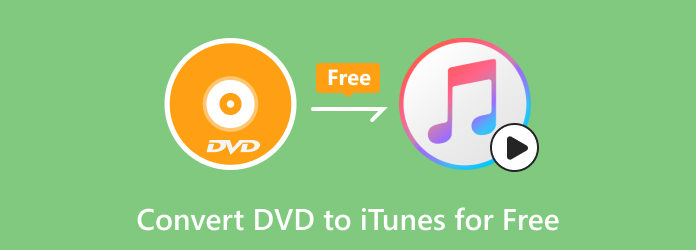
Del 1. Kan iTunes spela DVD-skivor?
Innan vi ger dig den bästa programvaran för att konvertera DVD-skivor till iTunes, låt oss ha en klar uppfattning om iTunes verkligen kan spela DVD-skivor. ITunes skapades främst som ett mediehanterings- och spelprogram för filmer, TV-program och digital musik. Även om Apple utvecklat det, kommer det med tillgänglighet på Mac- och Windows-datorer. Och för att svara på din fråga har den inte möjlighet att direkt spela fysiska DVD-skivor. Därför, om du vill spela DVD-skivor på skivor, IOS och mappar på din Mac, iPhone, iPad och stationära dator, behöver du vanligtvis ett dedikerat eller inbyggt DVD-spelarprogram. Men om du använder en modern bärbar dator eller dator vet du att DVD-enheter inte längre är utrustade för dem, vilket gör det nödvändigt för dig att köpa en extern DVD-enhet bara för att spela dina skivor.
Å andra sidan, hur lägger du till DVD till iTunes på Windows, Mac eller till och med på iPad och iPhone? Svaret är att du kan konvertera din DVD till en digital video som iTunes stöder. Till exempel kan du konvertera DVD till MP4 och lägg till MP4-filmer till iTunes och synkronisera till alla Apple-enheter du har. Nedan finns mer information om de iTunes-stödda videoformaten.
Format som stöds av iTunes
- MOV- Det är ett av de vanligaste formaten som utvecklats av Apple. Det är även känt som QuickTime och används ofta på Mac-datorer, men stöds även av Windows.
- MP4- Detta universella format, även känt som MPEG-4, ingår också eftersom det är allmänt kompatibelt med nästan alla mediaspelare.
- M4V- Ett annat Apple-utvecklat format. Det mesta av iTunes-innehållet finns i M4V.
- AVI är ett populärt format för Windows, men du kan också använda det för att lägga till filmer till iTunes från DVD.
- MKV- Även om iTunes inte har gränslöst stöd för MKV, finns det fortfarande på listan.
- WMV- Ett annat originalformat för Windows, WMV har också sin plats för iTunes-biblioteksstöd.
Del 2. Bästa gratis programvara för att konvertera DVD-skivor till iTunes
Låt oss nu gå vidare och lära oss hur man sparar en DVD till iTunes på bästa gratis sätt. Vi presenterar denna Blu-ray Master's Gratis DVD Ripper, ett fantastiskt praktiskt DVD-rippningsprogram som gör att du kan titta på filmer på olika enheter, säkerhetskopiera dina DVD-samlingar och enkelt dela innehållet med andra. Dessutom kan det här programmet läsa data från DVD-skivor, ISO-bildfiler och mappar på din dator, och det kan konvertera dem till dina önskade digitala format som iTunes stöder, såsom MP4, MOV, AVI, MKV, WMV och mer. Denna gratis DVD Ripper erbjuder också funktioner för att extrahera ljudspår och spara dem i MP3, FLAC, AAC och andra från dina DVD-skivor. Kan du importera DVD-skivor till iTunes? Du kommer att få ett positivt svar när du har detta gratis rippningsverktyg.
Vad mer? Förutom att använda Windows kan du också kopiera dvd till iTunes på Mac. Och anpassa sedan utdatainställningarna så att de passar ditt projekt efter dina önskemål, inklusive videoupplösning, bildhastighet, bithastighet, ljudkvalitet och många fler. Dessutom kan rippern också ge dig funktioner som full DVD-regioner stöd, val av ljud- och undertextspår och stöd för batchkonverteringsprocessen. Under tiden, eftersom det är viktigt att notera att gratisprogram kan komma med begränsningar, kan du fortfarande uppgradera till denna Free Rippers uppgraderade version som marknadsförs på dess huvudsida.
Funktioner
- Rippa dina DVD-skivor till alla iTunes-stödda format och 200 fler.
- Redigera dina DVD-skivor genom att beskära, ändra effekter, vattenstämplar och ljud innan du ripper.
- Lätt att bemästra gränssnittet.
- Supersnabba rippningsprocedurer och själva processen.
Gratis nedladdning
För Windows
Säker nedladdning
Detaljerade steg för att lägga till köpt DVD till iTunes-biblioteket
Steg 1.Installera Ripper
Börja med att ta tag i programvaran på din dator när du klickar på Download knappen ovan. Följ sedan den snabba installationsprocessen.
Steg 2.Ladda upp DVD:n
Placera nu din DVD-skiva i din dators DVD-enhet. Sedan, när du startar programvaran, klicka på Ladda upp skivan knappen och ta in din DVD.

Steg 3.Ställ in på önskad utgång
När DVD-skivan är laddad, klicka på Profil knappen och välj önskat format. Välj bara de format som iTunes stöder. Du kan också vara specifik när du väljer enhet du använder, som iPad, iPhone, TV och mer.

Steg 4.Starta konvertering
Efter att ha ställt in formatet har du möjlighet att ställa in fildestinationen genom att klicka på Bläddra knapp. Slå sedan på Konvertera knapp.

Del 3. Hur man lägger till DVD till iTunes
När du har rippat din DVD till iTunes-stödda format på en dator måste du lägga till den i iTunes och njuta av den på dina enheter som iPad och iPhone. Så, hur kan du importera din konverterade digitala DVD-kopia till iTunes? Du måste uppdatera din iTunes till den senaste versionen innan dess. Nu kan du följa stegen nedan för att lägga till digitala DVD-samlingar till iTunes-biblioteket.
Steg 1.Starta iTunes på din dator och klicka på Arkiv för att välja Lägg till fil i bibliotek eller Lägg till mapp till bibliotek.

Steg 2.Sedan kan du välja din DVD-fil eller mapp från Filutforskaren. Om du är en Mac-användare kan du hitta den från Finder.
Steg 3.Nu kan du välja filmer från rutan till vänster. Här kan du hitta dina DVD-filmer och klicka på dem för att börja titta.

Del 4. Vanliga frågor om iTunes och DVD-skivor
-
Har iTunes Store DVD-filmer?
Tyvärr fokuserar inte iTunes Store på att sälja DVD-skivor. Istället erbjuder den digitalt innehåll som TV-program, musik och filmer i digitala format.
-
Kan jag lägga till den köpta DVD:n i iTunes-biblioteket?
Ja. Du måste dock först vända DVD:n till digitalt format för att lägga till innehållet i iTunes. Detta beror på att iTunes inte stöder innehåll i DVD-format.
-
Hur mycket kostar filmer på iTunes?
Det beror på vilken film du vill köpa. Andra faktorer att ta hänsyn till är filmens släppdatum och popularitet. Ju mer det är på efterfrågan och är senaste, desto högre är priset. Men för att ge dig en uppfattning om priset varierar det från $2-$500.
-
Kan iTunes spela Blu-ray?
Nej. iTunes har inte inbyggt stöd för både DVD och Blu-ray. Videoformaten som den bara stöder är MP4, M4V, MOV, MKV, AVI och WMV. För att spela upp dina Blu-ray-filmer till iTunes måste du därför konvertera dem till de digitala format som den stöder.
-
Har Apple-datorer DVD-spelare?
Apple har fasat ut sina skivenheter till sina datorer, inklusive DVD- och Blu-ray-spelare. Det är därför moderna Mac-datorer som MacBook Pro, Air, Mac Mini och iMac inte har inbyggda skivenheter. Men om din Mac har en äldre version kan den fortfarande ha en inbyggd optisk enhet. Annars behöver du en extern enhet för att kopiera DVD:n till iTunes på Mac.
Inslagning upp
Som du har förstått från informationen ovan, överföra DVD-skivor till iTunes kommer bara att vara möjligt när du konverterar dem till digitala format. Därför, genom att använda de medföljande instruktionerna från den valda rippern, kan du enkelt och snabbt utföra din uppgift utan att ens spendera en krona för att göra det. Dessutom behöver du inte oroa dig för videokvaliteten du kan få. För även om verktyget är gratis att använda, garanterar det en förlustfri produktion. Så kom och använd Blu-ray Master's Gratis DVD Ripper nu.
Mer från Blu-ray Master


